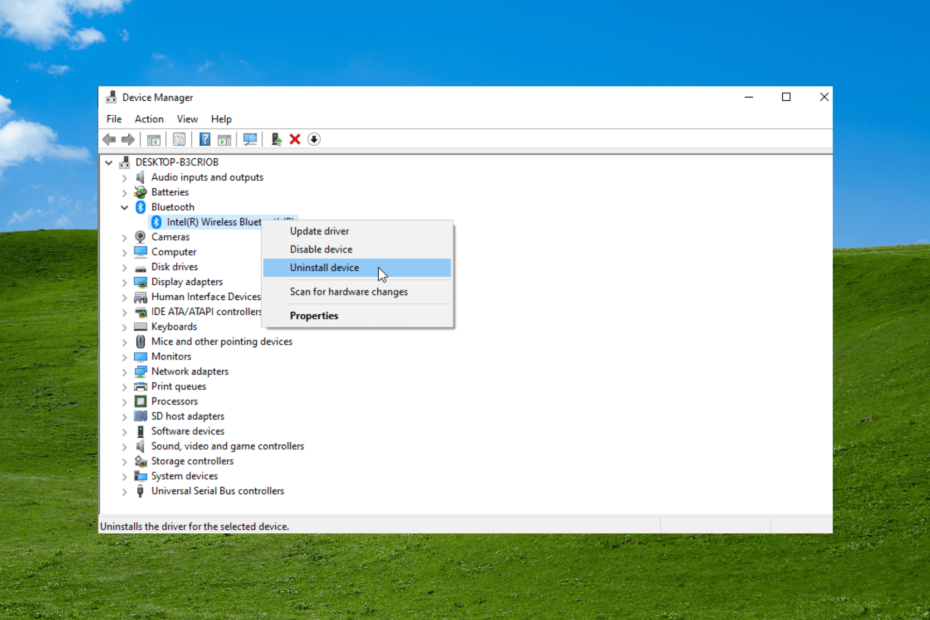Denna programvara kommer att hålla dina drivrutiner igång, vilket skyddar dig från vanliga datorfel och maskinvarufel. Kontrollera alla dina förare nu i tre enkla steg:
- Ladda ner DriverFix (verifierad nedladdningsfil).
- Klick Starta skanning för att hitta alla problematiska drivrutiner.
- Klick Uppdatera drivrutiner för att få nya versioner och undvika systemfel.
- DriverFix har laddats ner av 0 läsare den här månaden.
Nätverksadministratörer som är vana vid att hantera ett stort antal datorer samtidigt är förmodligen medvetna om vad Grupppolicyer är.
För dig som inte vet är det tillräckligt att säga att de är en Windows-funktion som innehåller en mängd avancerade inställningar, särskilt för nätverksadministratörer.
Med tanke på inställningarna är detta inte en funktion som är tillgänglig för Windows 7 Home-användare, bara de som har Windows 7 Professional, Ultimate och Enterprise.
Det finns många anledningar till varför man vill veta hur man exporterar dessa grupppolicyer från en dator till en annan. Det är därför vi har skapat den här steg-för-steg-guiden som hjälper dig på vägen.
Hur exporterar jag grupppolicyer i Windows 7?
1. Exportera GPO-filer manuellt
Om du försöker exportera en lokal grupprincipfil måste du veta att det finns olika steg för att exportera normala inställningar och säkerhetsinställningar.
1.1 Exportera normala grupprincipinställningar
- Öppna Utforskaren
- Gå till den här filvägen:
- % systemroot% \ System32 \ GroupPolicy
- I den här mappen hittar du två andra mappar märkta Maskin och Användare
- Kopiera dessa till mappar till % systemroot% \ System32 \ GroupPolicy på den dator du vill exportera till.
- Om du inte kan se mapparna, se till att du kan se dolda filer och mappar.
1.2 Exportera säkerhetsinställningar för grupprincip
- Öppna Microsoft Management Console
- Lägg till Snapin kallad Säkerhetsmallar
- Skapa en mall och spara den som en .INF-fil
- Kopiera den skapade filen till den riktade maskinen
- Importera det via kommandoradsverktyget secedit:
- secedit / configure / db% temp% temp.sdb / cfg yourcreated.inf

Det finns några nackdelar med att använda den här metoden:
- GPO kanske inte fungerar om OS-versionen och dess byggnad på en källa och en måldator är olika
- Du kan inte använda den importerade GPO för att skapa en domän-GPO
- När du kopierar en policy måste du manuellt korrigera alla referenser till det lokala datorns namn i inställningarna
- Det är känt att migrera anpassade ADMX-mallar ibland
2. Använd LocalGPO
- Ladda ner Security Compliance Manager
- Öppna Security_Compliance_Manager_Setup.exe som en arkivfil.
- Du kan använda WinRAR, 7Zip etc.
- Extrahera data.cab och packa sedan upp den
- Öppna den nya katalogen, hitta GPOMSI fil och byta namn på den till GPO.msi
- Kör GPO.msi

Användning av LocalGPO görs via kommandotolken, så fortsätt med dessa steg:
- Starta Kommandotolken använder sig av administratörsrättigheter
- Gå till dessa mappar för att starta den:
-
C: \ Program Files \ LocalGPO
- (för x86-system)
-
C: \ Program Files (x86) \ LocalGPO
- (för x64-system)
-
C: \ Program Files \ LocalGPO
- För att exportera lokala GPO-inställningar till C: \ GPObackup mapp, kör det här kommandot:
- cscript LocalGPO.wsf / sökväg: \ C: \ GPObackup / Export
En ny mapp med något GPO GUID visas i målkatalogen som innehåller alla lokala policyinställningar för den här datorn.
Genom att följa någon av de två metoderna som nämns ovan bör du kunna exportera lokala grupppolicyer från en Windows 7-dator.
Tyckte du att den här guiden var användbar? Låt oss veta i kommentarsektionen nedan.
RELATERADE ARTIKLAR DU BÖR KONTROLLERA:
- Uppgradera från Windows 7 till Windows 10 med SCCM
- Migrera Windows 7 till en SSD utan att installera om
- Hur man uppgraderar en domänansluten dator från Windows 7 till 10